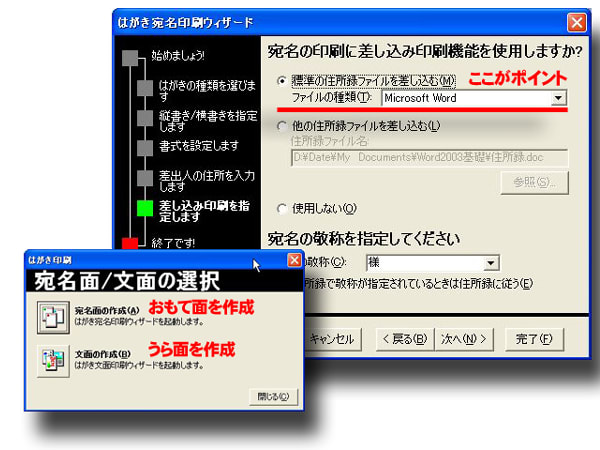
おはようございます。今日の桑名市は秋晴れ、いいお天気です。前回までは年賀状
を作成していただく前にプリンタの調子をみていただくとか、もしかして、年賀状のソ
フトがあるかもしれないなどのお話をさせていただきました。
今回はご自宅にある、Wordのみで作成をしてみようと思います。(会社で
の年賀状作成の場合は必ず、ExcelやAccessのデータを使用し、作成してください。
これに関しては後述します。)
以下の記事は、今回は去年まで、手書きだったけど、今年はパソコンを使って
年賀状を作ってみたいという方にお薦めです。
【パソコンで年賀状を作る前の確認事項】
2つの確認をお願いします。
プリンタのメンテナンス
年賀状用のソフトがあるかも
【パソコンで年賀状を作るために必要なもの】
Word2003が使用できるパソコン1台・インクジェット用はがき(必要な枚数分のみ)・
インクジェットプリンタ(最新のものでなくてよい)・印刷する前のテスト用の紙(普通の
コピー用紙をはがきサイズに切ったもの)・予備のインク(沢山印刷される方はあっ
た方がいいです。)・手書きの住所録(パソコンに入力するための住所録)
【パソコンで年賀状を作るための手順 宛名印刷ウィザードを使う】
【Word2003の起動】
①『スタート』⇒『すべてのプログラム』⇒『Microsoft Office』⇒『Microsoft Ofiice
Word 2003』をクリックする
※スタートメニューに『Microsoft Ofiice Word 2003』があれば、それをクリックして
もOKです。
【はがき宛名印刷ウィザードを起動する】
※はがき宛名印刷ウィザードとは年賀状だけではなく、往復はがきの作成、普通
はがきの作成の武器となる道具です。今回は年賀状作成のために使用していま
す。
②画面上部にあるメニューバーの『ツール』をクリックします。
※メニューバーとはWord2003での全ての操作がここから可能です。
③『はがきと差し込み印刷』⇒『はがき印刷』をクリックします。ここで『はがき印刷』画
面が表示され、『宛名面(おもて面)の作成』を行うか、『文面(うら面)の作成』を行う
か選択できます。
④『宛名面の作成』をクリックします。すると『はがき印刷ウィザード』画面が表示され
ます。
⑤画面下に『次へ』ボタンがあります。クリックしてください。
⑥ここでは、どのはがきを使用するかの画面です。『年賀/暑中見舞い』をクリック
して、『次へ』をクリックしてください。
※ここでは、他に、『普通はがき』・『エコーはがき』・『往復はがき』を選択すること
ができます。
⑦ここでは、縦書き・横書きのどちらの様式にするかの画面です。
『縦書き』を選らんで『次へ』をクリックしてください。
※ここでは、差出人(ここでは自分ですね。)の郵便番号を住所の上に印刷するかし
ないかの選択もできます。
⑧宛名・差出人のフォント名・縦書き時の番地の書式を指定画面です。
フォント名は『HGP行書体』・縦書き時に番地は全て漢字にしたかったので、二つとも
チェックを入れておき『次へ』をクリックしましょう。
⑨差出人情報を入力する画面です。
差出人(ここでは、自分ですね。)情報、(例えば、郵便番号・住所など)を入力しま
す。おもて面に表示させず、裏面に入力する場合は『差出人を印刷する』のチェック
をはずして置いてください。
⑩宛名の印刷に差し込み印刷機能を使用しますか?(ここが一番のポイントです。
住所録をWordで作成したい場合は気をつけてください。)『標準の住所録ファイル
を差し込む』のチェックを入れファイルの種類を『Microsoft Word』に
してください。敬称は自動的に様のままにしておきましょう。『次へ』をクリック
してください。
⑪設定は完了しました。画面が表示されますので、『完了』をクリックしてください。
【ポイントは3つ】
・Wordのみで年賀状作成はできる。
・年賀状作成時は、『はがき宛名印刷ウィザード』を使用する(因みに往復はがきな
ども簡単に作成できます。)
・宛名の印刷に差し込む印刷機能を使用しますか?については『標準の住所録ファ
イルを差し込む』のチェックを入れファイルの種類を『Microsoft Word』にしてくださ
い。
次回は・・・。
パソコンの近くに”手書きの住所録”を準備してください。『パソコンで住所録の入力を行っていきます。』




















頭からソフトと思わずに、使ってみると案外いけちゃうかも。
先生、どもありがとう。